
Jeśli zainstalowałeś wersję próbną, aby zapoznać się z możliwościami platformy serwerowej Microsoft Windows Serwer 2019 lub Windows Serwer Ocena standardowa 2016 lub Ocena centrum danych (po rejestracji możesz bezpłatnie pobrać lokalną wersję próbną systemu Windows Server 2019 lub wersję próbną systemu Windows Server 2016), masz 180 dni na przetestowanie jego możliwości. W tym czasie dostępna jest pełna funkcjonalność systemu Windows Server 2016/2019..
W dowolnym momencie możesz wyświetlić termin dla swojego systemu Windows Server:
Slmgr / dli
slmgr / rearmPrzedłużenie okresu próbnego można wykonać 5 razy. W związku z tym maksymalny okres korzystania z bezpłatnej wersji próbnej systemu Windows Server można przedłużyć do 3 lat = 180 * 6 (jednak zgodnie z warunkami korzystania z wersji ewaluacyjnych Microsoft nie należy używać wersji testowej do celów komercyjnych - tylko testy i zapoznanie się z funkcjonalnością).
Po upływie okresu próbnego system zaczyna wymagać aktywacji i wyłącza się po każdej godzinie pracy z następującym tekstem w dzienniku zdarzeń systemu:
Proces C: \ Windows \ system32 \ wlms \ wlms.exe () zainicjował akcję „Zamknij” komputer jako NT AUTHORITY \ SYSTEM jako przyczynę: Inne (Zaplanowane)
Kod przyczyny: 0x80000000
Typ zamknięcia: Zamknij
Komentarz: Licencja na tę instalację systemu Windows wygasła. Komputer wyłącza się.Lub:
Nazwa dziennika: aplikacja
Źródło: WLMS
Identyfikator zdarzenia: 100
Opis: Okres licencji na tę instalację systemu Windows wygasł. System operacyjny będzie wyłączany co godzinę.Powiadomienie jest wyświetlane na pulpicie Windows Licencje jest wygasł. Jeśli udało Ci się uruchomić produktywne zadania na testowej wersji Windows Server Evaluation i chcesz przekonwertować je na pełną wersję Windows Server z zapisywaniem danych bez całkowitej ponownej instalacji systemu operacyjnego, ten artykuł powinien ci pomóc.
Treść
- Które edycje mogę zaktualizować do wersji próbnej systemu Windows Server?
- Ograniczenia przy uaktualnianiu wersji próbnej WindowsServer
- Windows Server 2016: Konwertowanie wersji testowej na pełną
- Windows Server 2019: Konwertuj wersję próbną na pełną wersję
Które edycje mogę zaktualizować do wersji próbnej systemu Windows Server?
Jeśli otworzysz okno z kluczem produktu w wersji ewaluacyjnej systemu Windows Server i spróbujesz podać klucz KMS lub klucz Retail / MAK, ostrzeżenie „Tego wydania nie można zaktualizować”, Tj. aktualizacja tego wydania nie jest możliwa.
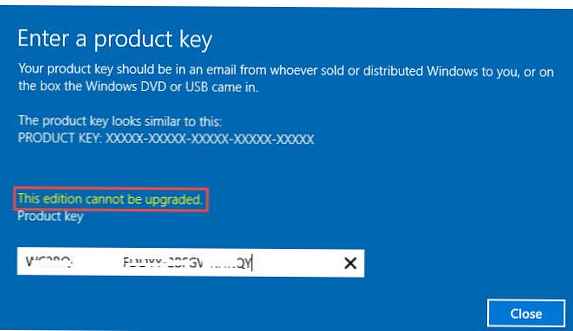
Podczas próby zainstalowania klucza detalicznego za pomocą slmgr (slmgr / ipk xxxxx-xxxxx-xxxxx-xxxxx-xxxxx) pojawi się błąd:
Błąd: 0xC004F069. Na komputerze z systemem Microsoft Windows w wersji innej niż Core.
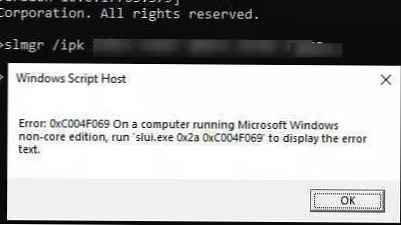
Ale nie wszystko jest takie smutne :).
Korzystając z DISM, musisz upewnić się, że używasz wersji testowej systemu Windows Server. Uruchom wiersz poleceń z uprawnieniami administratora i uruchom:
DISM / online / Get-CurrentEdition
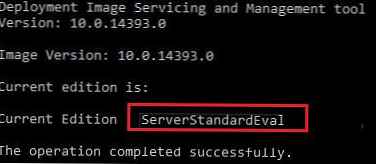 Jak widać, wiersz bieżącej edycji wskazuje, że bieżąca edycja - ServerStandartEval.
Jak widać, wiersz bieżącej edycji wskazuje, że bieżąca edycja - ServerStandartEval.
Teraz, używając DISM, podajemy edycje systemu Windows Server, do których możesz zaktualizować bieżącą wersję Eval:
DISM / online / Get-TargetEditions
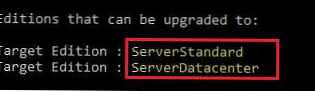 Tj. bieżąca edycja ServerStandardEval można zaktualizować do następujących wersji systemu Windows Server 2016 / Windows Server 2019: ServerDatacenter lub ServerStandard.
Tj. bieżąca edycja ServerStandardEval można zaktualizować do następujących wersji systemu Windows Server 2016 / Windows Server 2019: ServerDatacenter lub ServerStandard.
Ograniczenia przy uaktualnianiu wersji próbnej WindowsServer
Niektóre ograniczenia metody konwersji próbnej wersji systemu Windows Server, omówione poniżej:
- Możesz przekonwertować tylko pełną wersję GUI systemu Windows Server. Ta technika nie działa z wersjami Server Core lub Nano Server;
- Nie można zaktualizować wersji serwerowej za pomocą roli kontrolera domeny Active Directory Domain Services. Najpierw będzie musiał zostać zdegradowany do serwera członkowskiego;
- Nie możesz przejść z seniora na juniora. Tj. uaktualnienie Windows Server Eval Datacenter do Windows Server Standard Full Full nie jest możliwe.
Windows Server 2016: Konwertowanie wersji testowej na pełną
Aby zaktualizować pełną wersję testową systemu Windows Server, musisz użyć publicznego klucza KMS (GVLK) dla systemu Windows Server 2016. Konwersja jest wykonywana za pomocą wiersza polecenia za pomocą narzędzia DISM. Na przykład, aby uaktualnić wersję Eval do wersji detalicznej systemu Windows Server 2016 Standard, użyj polecenia:
dism / online / set-edition: ServerStandard / productkey: WC2BQ-8NRM3-FDDYY-2BFGV-KHKQY / accepteula
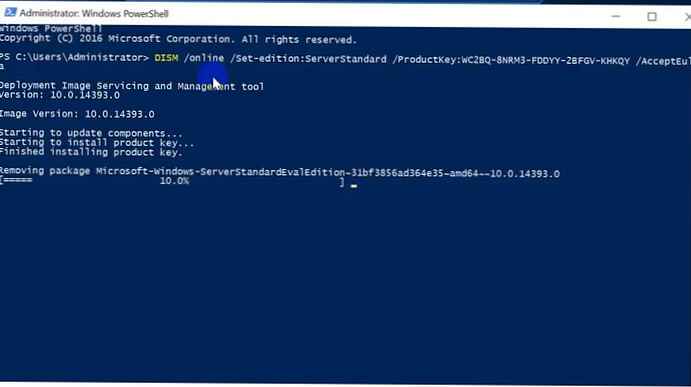
Jeśli zamiast publicznego GVLK wprowadzisz polecenie DISM, określisz swój własny klucz MAK / KMS, pojawi się błąd:
Błąd 1168
Nie można sprawdzić poprawności określonego klucza produktu.
Sprawdź, czy określony klucz produktu jest prawidłowy i czy pasuje do wersji docelowej.

DISM / set-edycja zawiesza się o 10%. W takim przypadku zalecamy znalezienie i zatrzymanie usługi. Usługa ochrony oprogramowania (Ochrona oprogramowania) i ograniczenie dostępu systemu operacyjnego do Internetu (możesz nawet odłączyć serwer od sieci lokalnej).Uwaga. Aby uaktualnić system Windows Server 2016 Eval do wersji Datacenter, musisz użyć innego klucza GVLK. Pełne polecenie aktualizacji wygląda następująco:DISM / online / Set-Edition: ServerDatacenter / ProductKey: CB7KF-BWN84-R7R2Y-793K2-8XDDG / AcceptEula
Po zastosowaniu polecenia (pojawia się komunikat Polecenie zakończone powodzeniem), musisz zrestartować serwer i upewnić się, że zainstalowana jest pełna wersja Standard.
winver.exe
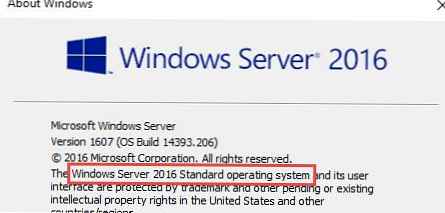
Jeśli serwer KMS jest wdrożony w sieci, aby aktywować na nim system operacyjny, musisz uruchomić polecenie:slmgr / ipk WC2BQ-8NRM3-FDDYY-2BFGV-KHKQY (jest to klucz do Windows Server Standard, w Datacenter używany jest inny klucz, jak wskazano powyżej).slmgr / ato
Jeśli nie ma serwera KMS, możesz określić swój klucz MAK lub klucz detaliczny Windows Server i aktywować system operacyjny w zwykły sposób: przez Internet lub telefon.
Windows Server 2019: Konwertuj wersję próbną na pełną wersję
Aby przekonwertować system Windows Server 2019 EVAL na pełną wersję, musisz użyć kluczy GVLK (KMS) dla systemu Windows Server 2019. W przeciwnym razie procedura jest taka sama.
Konwertuj ocenę systemu Windows Server 2019 na Windows Server 2019 Standard:
dism / online / set-edition: ServerStandard / productkey: N69G4-B89J2-4G8F4-WWYCC-J464C / accepteula
Konwertuj ocenę systemu Windows Server 2019 na centrum danych systemu Windows Server 2019:
dism / online / set-edition: ServerDatacenter / productkey: WMDGN-G9PQG-XVVXX-R3X43-63DFG / accepteula











